produtos conectados por voz
Google Home
Como configurar produtos conectados por voz
Conecte, configure e aproveite sua casa inteligente.
[external_link_head]
Vamos começar. Siga os passos adiante para associar sua conta no Google Home ao App Meu Electrolux.
A partir daí, você já poderá criar programações inteligentes, de acordo com o seu perfil e compromissos e, ainda, compartilhar com quem vive junto com você.
Dicas, comandos, agendas, personalizações que vão descomplicar seu dia a dia quando e de onde você quiser. Tudo à espera do seu comando de voz, seus momentos ou, simplesmente, quando você programa para o App saber que você está voltando para casa.

Faça login e crie sua casa.
Faça o login no App Google Home com seu e-mail do Google, através dos passos solicitados pelo aplicativo . Agora você pode pode criar diversas casas, com seus respectivos dispositivos e rotinas inteligentes conforme a necessidade e cotidiano de cada uma.

Configure o alto falante.
Antes de adicionar os produtos, certifique-se de que seu Google Home está ligado. Siga as indicações para configurar o alto falante, com o celular próximo ao dispositivo.
No próximo passo, você irá para uma página do App com seus produtos conectados, onde deve aparecer apenas o alto falante, por enquanto.

Adicione seus produtos conectados!
É hora de reunir seus produtos conectados na mesma casa.
Clique no ícone de + , no canto superior esquerdo. Aparecerá a opção “Configurar Dispositivo”. Você clica em “Novos Dispositivos”, escolhe a casa e o próprio App começa a buscar os aparelhos disponíveis.
Ao selecionar os aparelhos compatíveis ao comando de voz que aparecerão listados, você já os estará habilitando para receber comandos pelo alto falante ou através do assistente do Google em seu celular.

Já tem produtos Electrolux configurados? Vincule as contas.
Caso já tenha produtos configurados, clique em “Você já tem dispositivos configurados?” e procure por Electrolux Home+ na listagem.

Pronto. Tudo à espera do seu comando de voz.
Faça login no “Meu Electrolux” e todos os eletrodomésticos compatíveis aparecerão listados no seu App Google Home, prontos para serem ativados pelo comando da sua voz pelo alto falante ou pelo assistente do Google em seu celular.
Aproveite!

Conecte, configure e aproveite sua casa inteligente.
Vamos começar. Siga os passos adiante para associar sua conta no Google Home ao App Meu Electrolux.
A partir daí, você já poderá criar programações inteligentes, de acordo com o seu perfil e compromissos e, ainda, compartilhar com quem vive junto com você.
Dicas, comandos, agendas, personalizações que vão descomplicar seu dia a dia quando e de onde você quiser. Tudo à espera do seu comando de voz, seus momentos ou, simplesmente, quando você programa para o App saber que você está voltando para casa.

Faça login e crie sua casa.
Faça o login no App Google Home com seu e-mail do Google, através dos passos solicitados pelo aplicativo . Agora você pode pode criar diversas casas, com seus respectivos dispositivos e rotinas inteligentes conforme a necessidade e cotidiano de cada uma.
[external_link offset=1]

Configure o alto falante.
Antes de adicionar os produtos, certifique-se de que seu Google Home está ligado. Siga as indicações para configurar o alto falante, com o celular próximo ao dispositivo.
No próximo passo, você irá para uma página do App com seus produtos conectados, onde deve aparecer apenas o alto falante, por enquanto.

Adicione seus produtos conectados!
É hora de reunir seus produtos conectados na mesma casa.
Clique no ícone de + , no canto superior esquerdo. Aparecerá a opção “Configurar Dispositivo”. Você clica em “Novos Dispositivos”, escolhe a casa e o próprio App começa a buscar os aparelhos disponíveis.
Ao selecionar os aparelhos compatíveis ao comando de voz que aparecerão listados, você já os estará habilitando para receber comandos pelo alto falante ou através do assistente do Google em seu celular.

Já tem produtos Electrolux configurados? Vincule as contas.
Caso já tenha produtos configurados, clique em “Você já tem dispositivos configurados?” e procure por Electrolux Home+ na listagem.

Pronto. Tudo à espera do seu comando de voz.
Faça login no “Meu Electrolux” e todos os eletrodomésticos compatíveis aparecerão listados no seu App Google Home, prontos para serem ativados pelo comando da sua voz pelo alto falante ou pelo assistente do Google em seu celular.
Aproveite!

Configure usando seu Google Home.
Para comandar seus produtos conectados por voz, faça o download do Google Home para seu sistema operacional.

Baixe o app Google Home para Androind ou iOS.
Agora é só conectar e configurar.
Clique no botão com o ícone do seu sistema operacional e acesse o passo a passo para conectar e configurar seus produtos.
 android
android
 ios
ios
Como configurar produtos conectados por voz
Siga os passos do app para configurar o alto falante do Google Home. Após concluir essa configuração chegamos a tela inicial do Google Home, onde podemos visualizar todos os dispositivos conectados de nossa casa. Até o momento só teremos o alto falante na ista de dispositivos.
Siga os passos do app para configurar o alto falante do Google Home. Após concluir essa configuração chegamos a tela inicial do Google Home, onde podemos visualizar todos os dispositivos conectados de nossa casa. Até o momento só teremos o alto falante na ista de dispositivos.
Siga os passos do app para configurar o alto falante do Google Home. Após concluir essa configuração chegamos a tela inicial do Google Home, onde podemos visualizar todos os dispositivos conectados de nossa casa. Até o momento só teremos o alto falante na ista de dispositivos.
Siga os passos do app para configurar o alto falante do Google Home. Após concluir essa configuração chegamos a tela inicial do Google Home, onde podemos visualizar todos os dispositivos conectados de nossa casa. Até o momento só teremos o alto falante na ista de dispositivos.
Siga os passos do app para configurar o alto falante do Google Home. Após concluir essa configuração chegamos a tela inicial do Google Home, onde podemos visualizar todos os dispositivos conectados de nossa casa. Até o momento só teremos o alto falante na ista de dispositivos.
Siga os passos do app para configurar o alto falante do Google Home. Após concluir essa configuração chegamos a tela inicial do Google Home, onde podemos visualizar todos os dispositivos conectados de nossa casa. Até o momento só teremos o alto falante na ista de dispositivos.
Siga os passos do app para configurar o alto falante do Google Home. Após concluir essa configuração chegamos a tela inicial do Google Home, onde podemos visualizar todos os dispositivos conectados de nossa casa. Até o momento só teremos o alto falante na ista de dispositivos.
Siga os passos do app para configurar o alto falante do Google Home. Após concluir essa configuração chegamos a tela inicial do Google Home, onde podemos visualizar todos os dispositivos conectados de nossa casa. Até o momento só teremos o alto falante na ista de dispositivos.
Siga os passos do app para configurar o alto falante do Google Home. Após concluir essa configuração chegamos a tela inicial do Google Home, onde podemos visualizar todos os dispositivos conectados de nossa casa. Até o momento só teremos o alto falante na ista de dispositivos.
Siga os passos do app para configurar o alto falante do Google Home. Após concluir essa configuração chegamos a tela inicial do Google Home, onde podemos visualizar todos os dispositivos conectados de nossa casa. Até o momento só teremos o alto falante na ista de dispositivos.
Siga os passos do app para configurar o alto falante do Google Home. Após concluir essa configuração chegamos a tela inicial do Google Home, onde podemos visualizar todos os dispositivos conectados de nossa casa. Até o momento só teremos o alto falante na ista de dispositivos.
Siga os passos do app para configurar o alto falante do Google Home. Após concluir essa configuração chegamos a tela inicial do Google Home, onde podemos visualizar todos os dispositivos conectados de nossa casa. Até o momento só teremos o alto falante na ista de dispositivos.
Configure usando seu Amazon Alexa.
Para comandar seus produtos conectados por voz, faça o download do Amazon Alexa para seu sistema operacional.

Baixe o app Amazon Alexa no Google Play ou App Store
Agora é só conectar e configurar.
Clique no botão com o ícone do seu sistema operacional e acesse o passo a passo para conectar e configurar seus produtos.
 android
android
[external_link offset=2]
 ios
ios
Dicas de como usar o comando de voz.
Listamos abaixo algumas maneiras de você acionar seus produtos por comando de voz.
Comandos à geladeira.
Caso de uso
Comando de voz
Ativar Modo Férias Ativar Modo Férias Changed
“OK Google” ativar o modo férias (do meu refrigerador)/span> Ativar Modo Férias Changed
Ativar Ice Maker Ativar Modo Férias Changed
“OK Google” ativar o ice maker / fábrica de gelo (do meu refrigerador) Ativar Modo Férias Changed
Ativar Drink Express (padrão por 20 minutos) Ativar Modo Férias Changed
“OK Google” ativar o drink express / bebida rápida (do meu refrigerador) Ativar Modo Férias Changed
Mudar configuração do Flex Space (Freezer, carne, bebidas, comida fresca, vinho) Ativar Modo Férias Changed
“OK Google” ajustar/configurar o espaço flexível/gaveta (do meu refrigerador) para freezer/carne/bebida/comida/comida/fresca/vinho Ativar Modo Férias Changed
Comandos à máquina de lavar.
Caso de uso
Comando de voz
Iniciar lavagem Ativar Modo Férias Changed
“OK Google” iniciar (lavagem) Ativar Modo Férias Changed
Pausar lavagem Ativar Modo Férias Changed
“OK Google” pausar (lavagem) Ativar Modo Férias Changed
Ajustar o timer para início da lavagem em xx minutos Ativar Modo Férias Changed
“OK Google” ligar a lavadora em xx minutos Ativar Modo Férias Changed
Comandos ao ar condicionado
Caso de uso
Comando de voz
Ligar um ar específico (sala, quarto) Ativar Modo Férias Changed
“OK Google” ligar o ar da sala Ativar Modo Férias Changed
Ligar todos os meus condicionadores de ar Ativar Modo Férias Changed
“OK Google” ligar o ar “OK Google” ligar todos os ar condicionados Ativar Modo Férias Changed
Desligar um ar específico (sala, quarto) Ativar Modo Férias Changed
“OK Google” desligar o ar da sala Ativar Modo Férias Changed
Desligar todos os meus condicionadores de ar Ativar Modo Férias Changed
“OK Google” desligar o ar “OK Google” desligar todos os ar condicionados Ativar Modo Férias Changed
Ligar (todos um apenas 1) com uma determinada temperatura Ativar Modo Férias Changed
“OK Google” ligar o ar da sala em/com 23 graus
“OK Google” ligar o ar em/com 23 graus
“OK Google” ligar o ar todos os ar condicionados em/com 23 graus Ativar Modo Férias Changed
Desligar todos os meus condicionadores de ar Ativar Modo Férias Changed
“OK Google” desligar o ar
“OK Google” desligar todos os ar condicionados Ativar Modo Férias Changed
Ajustar Temperatura (todos ou de 1 específico) Ativar Modo Férias Changed
“OK Google” ajustar/mudar/configurar a temperatura do ar da sala em/para 23 graus
“OK Google” ajustar/mudar/configurar a temperatura do ar em/para 23 graus
“OK Google” ajustar/mudar/configurar a temperatura de todos os ar condicionados em/para 23 graus Ativar Modo Férias Changed
Consultar Temperatura (ar específico ou do primeiro) Ativar Modo Férias Changed
“OK Google” qual a temperatura do meu ar condicionado? Ativar Modo Férias Changed
Ajustar Ventilação (todos ou apenas 1) Ativar Modo Férias Changed
“OK Google” set the air to low (velocidade 1)
“OK Google” set the air to middle (velocidade 2)
“OK Google” set the air to high (velocidade 3)
“OK Google” set the air to turbo Ativar Modo Férias Changed
[external_footer]






